- Mwandishi Abigail Brown [email protected].
- Public 2024-01-07 19:07.
- Mwisho uliobadilishwa 2025-01-24 12:25.
Unachotakiwa Kujua
- Ili kubadilisha hati kuwa mlalo: Chagua Faili > Mipangilio ya ukurasa > chagua Mandhari > Sawa.
- Kuweka mlalo kama umbizo chaguomsingi: Faili > Mipangilio ya ukurasa > Mandhari4 64333 Weka kama chaguomsingi.
Makala haya yanafafanua jinsi ya kubadilisha hati za Hati za Google kuwa umbizo la mlalo na jinsi ya kufanya mlalo kuwa umbizo chaguomsingi. Pia kuna suluhisho ikiwa unahitaji picha za wima na mlalo katika hati moja.
Unda Umbizo la Mandhari ya Hati za Google
Watu wengi wanafikiri Hati za Google zina kikomo linapokuja suala la mtindo na umbizo, lakini ni rahisi kubadili Hati za Google hadi umbizo la mlalo. Unahitaji tu kujua ni chaguzi zipi za menyu zinazobadilisha umbizo la hati kuwa mlalo. Pia inawezekana kufanya umbizo la mlalo kuwa chaguo-msingi la hati zako za Hati za Google.
Ikiwa una hati iliyopo iliyohifadhiwa katika Hati za Google na ungependa kuiumbiza upya katika mlalo, hatua zifuatazo fanya hivyo.
-
Hati ikiwa imefunguliwa katika Hati za Google, nenda kwa Faili na uchague Mipangilio ya Ukurasa..

Image -
Kwenye kisanduku cha kidadisi cha Mipangilio ya Ukurasa, washa Mandhari. Hii inaacha kuchagua hali ya Wima kiotomatiki. Hapa, unaweza pia kurekebisha pambizo.

Image - Chagua Sawa ili kufunga kisanduku cha kidadisi cha Ukurasa na urejee kwa hati iliyoonyeshwa katika Modi ya Mlalo.
-
Chagua na uburute visanduku kwenye kona au kando ya picha zozote kwenye hati ambayo ungependa kueneza kwenye ukurasa mzima.

Image - Ukimaliza kuumbiza upya hati, Hati za Google huhifadhi kiotomatiki mabadiliko yote kwenye hati.
Huwezi kuwa na kurasa za picha na mlalo katika hati moja ya Google.
Weka Umbizo la Mandhari kama Chaguomsingi la Hati za Google
Iwapo ungependa hati katika Hati za Google zifunguke kiotomatiki katika Modi ya Mandhari, weka Mandhari kama umbizo chaguomsingi.
Unaweza kufanya hivi kwa hatua iliyo hapo juu ambapo unawasha Hali ya Mandhari kwa kuchagua Weka kama chaguomsingi kabla ya kubofya Sawa ili kuhifadhi.
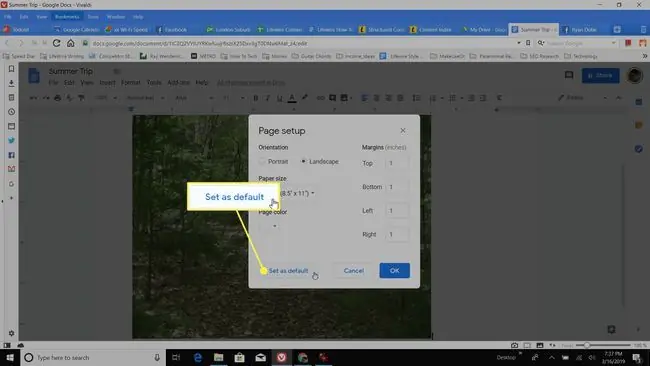
Sasa, wakati wowote unapofungua hati mpya katika Hati za Google, itaanza katika Hali ya Mandhari.
Ikiwa ungependa kuirejesha kwenye Hali Wima, utahitaji kufuata hatua zile zile zilizo hapo juu, lakini uwashe Picha badala ya Mandhari.
Fanya kazi ili Kuchapisha Mandhari na Picha katika Hati za Google
Hakuna njia ya kubadilisha miundo ya kurasa katika Hati za Google. Walakini, kuna suluhisho ili ikiwa unapanga kuchapisha au kubadilisha hati kuwa PDF, unaweza kuchapisha kurasa katika miundo mbadala.
-
Waraka ukiwa umefunguliwa katika Hati za Google, nenda kwa Faili na uchague Chapisha..

Image -
Katika dirisha la Chapisha, chagua Badilisha chini ya Marudio. Chagua Hifadhi kama PDF ili kubadilisha lengwa hadi hati ya PDF.

Image Ikiwa unapendelea kuchapisha kwa hati ya karatasi badala ya faili ya PDF, badilisha lengwa hadi printa yako.
-
Badilisha uteuzi wa Kurasa kutoka Zote hadi kurasa maalum uteuzi chini yake, ambayo hukuruhusu kuingiza safu maalum ya kurasa. Andika safu ya kurasa unazotaka kuchapisha katika umbizo la sasa.

Image -
Chagua Hifadhi, kisha uhifadhi faili mahali kwenye kompyuta yako.

Image Jumuisha nambari za ukurasa kwenye kichwa cha faili. Baadaye, wakati wa kuunganisha hati, utajua ni kurasa zipi katika kila faili iliyohifadhiwa.
- Pitia hatua katika sehemu ya kwanza ya mwongozo huu ili kubadilisha umbizo la hati kutoka Hali ya Mandhari hadi Hali Wima.
-
Rudia hatua ya 1 hadi 4 hapo juu ili kuchapisha kurasa chache zinazofuata za hati yako katika hali ya Wima.

Image -
Endelea kubadilisha umbizo la hati yako na sehemu za uchapishaji za hati. Ukimaliza, utakuwa na hati nyingi za PDF zilizohifadhiwa kwa kurasa zote katika hati asili.

Image Huenda ukahitaji kuingiza nafasi za sehemu kati ya kurasa ili kuweka maandishi ya hati yakiwa yamepangwa kwenye kurasa sahihi unapobadilisha umbizo la hati huku na kule.
-
Tumia kihariri chochote cha kompyuta au mtandaoni cha PDF ili kuunganisha faili mahususi za PDF kuwa hati moja. Ukimaliza, hati ina kurasa mahususi au sehemu katika miundo tofauti.

Image - Iwapo ulichagua kuchapisha kurasa kwenye kichapishi chako, unganisha kurasa pamoja kuwa hati moja.






